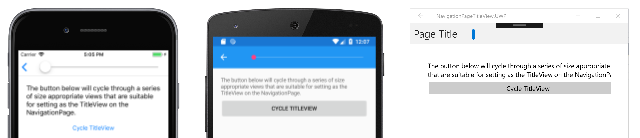Navegação hierárquica
A classe NavigationPage oferece uma experiência de navegação hierárquica em que o usuário pode navegar pelas páginas para frente e para trás, conforme desejado. A classe implementa a navegação como uma pilha UEPS (último a entrar, primeiro a sair) de objetos de Página. Este artigo demonstra como usar a classe NavigationPage para executar a navegação em uma pilha de páginas.
Para ir de uma página para outra, um aplicativo enviará por push uma nova página para a pilha de navegação, na qual ela se tornará a página ativa, conforme mostrado no diagrama a seguir:
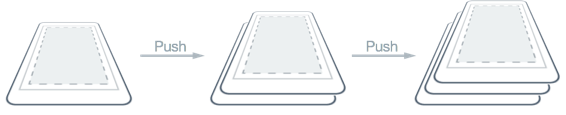
Para retornar à página anterior, o aplicativo removerá a página atual da pilha de navegação e, em seguida, a nova página de nível superior se tornará a página ativa, conforme mostrado no diagrama a seguir:

Os métodos de navegação são expostos pela propriedade Navigation em qualquer tipo derivado de Page. Esses métodos possibilitam enviar páginas por push para a pilha de navegação, remover páginas da pilha de navegação e executar a manipulação da pilha.
Executando a navegação
Na barra de navegação hierárquica, a classe NavigationPage é usada para navegar por meio de uma pilha de objetos ContentPage. As capturas de tela a seguir mostram os principais componentes de NavigationPage em cada plataforma:
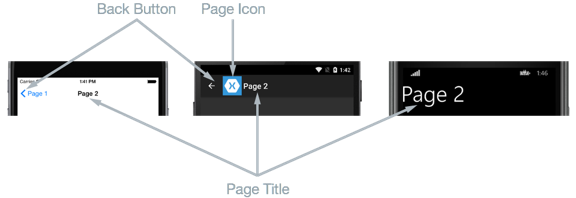
O layout de um NavigationPage depende da plataforma:
- No iOS, há uma barra de navegação na parte superior da página que exibe um título e que tem um botão Voltar que leva à página anterior.
- No Android, há uma barra de navegação na parte superior da página que exibe um título, um ícone e um botão Voltar que leva à página anterior. O ícone é definido no atributo
[Activity]que decora a classeMainActivityno projeto específico da plataforma Android. - Na Plataforma Universal do Windows, há uma barra de navegação na parte superior da página que exibe um título.
Em todas as plataformas, o valor da propriedade Page.Title será exibido como o título da página. Além disso, a IconColor propriedade pode ser definida como um Color que é aplicado ao ícone na barra de navegação.
Observação
É recomendável que um NavigationPage seja preenchido somente com instâncias de ContentPage.
Criando a Página Raiz
A primeira página adicionada a uma pilha de navegação é conhecida como a página raiz do aplicativo e o exemplo de código a seguir mostra como isso é realizado:
public App ()
{
MainPage = new NavigationPage (new Page1Xaml ());
}
Isso faz com que a Page1Xaml ContentPage instância seja enviada para a pilha de navegação, onde se torna a página ativa e a página raiz do aplicativo. Isso é mostrado nas seguintes capturas de tela:
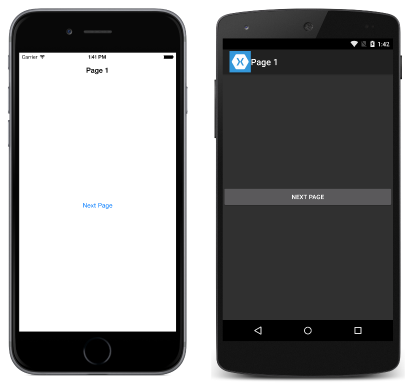
Observação
A propriedade RootPage de uma instância de NavigationPage fornece acesso à primeira página na pilha de navegação.
Enviando páginas por push para a pilha de navegação
Para navegar até Page2Xaml, é necessário invocar o método PushAsync na propriedade Navigation da página atual, conforme demonstrado no exemplo de código a seguir:
async void OnNextPageButtonClicked (object sender, EventArgs e)
{
await Navigation.PushAsync (new Page2Xaml ());
}
Isso faz com que a instância Page2Xaml seja enviada por push para a pilha de navegação, em que ele se torna a página ativa. Isso é mostrado nas seguintes capturas de tela:
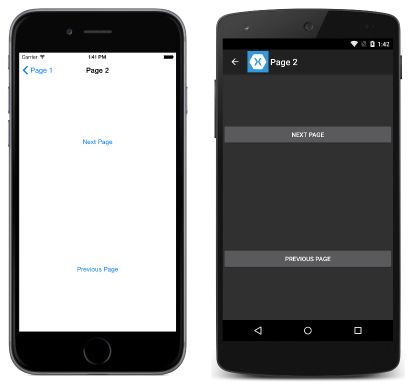
Quando o método PushAsync é invocado, os seguintes eventos ocorrem:
- A página que chama
PushAsynctem sua substituiçãoOnDisappearinginvocada. - A página para a qual o usuário está navegando tem sua substituição
OnAppearinginvocada. - A tarefa
PushAsyncé concluída.
No entanto, a ordem exata em que esses eventos ocorrem depende da plataforma. Para mais informações, consulte o Capítulo 24 do livro de Xamarin.Forms Charles Petzold.
Observação
Chamadas para as substituições OnDisappearing e OnAppearing não podem ser tratadas como indicações garantidas de navegação de página. Por exemplo, no iOS, a substituição OnDisappearing é chamada na página ativa quando o aplicativo é encerrado.
Removendo páginas da pilha de navegação
A página ativa pode ser removida como o item mais recente da pilha de navegação pressionando o botão Voltar no dispositivo, independentemente de este ser um botão físico no dispositivo ou um botão na tela.
Para retornar programaticamente à página original, a instância Page2Xaml deve invocar o método PopAsync, conforme demonstrado no exemplo de código a seguir:
async void OnPreviousPageButtonClicked (object sender, EventArgs e)
{
await Navigation.PopAsync ();
}
Isso faz com que a instância Page2Xaml seja removida da pilha de navegação, com a nova página de nível superior tornando-se a página ativa. Quando o método PopAsync é invocado, os seguintes eventos ocorrem:
- A página que chama
PopAsynctem sua substituiçãoOnDisappearinginvocada. - A página para a qual o usuário está voltando tem sua substituição
OnAppearinginvocada. - A tarefa
PopAsyncé retornada.
No entanto, a ordem exata em que esses eventos ocorrem depende da plataforma. Para mais informações, consulte o Capítulo 24 do livro de Xamarin.Forms Charles Petzold.
Assim como os métodos PushAsync e PopAsync, a propriedade Navigation de cada página também fornece um método PopToRootAsync, que é mostrado no exemplo de código a seguir:
async void OnRootPageButtonClicked (object sender, EventArgs e)
{
await Navigation.PopToRootAsync ();
}
Esse método retira todas a páginas, exceto pela Page raiz, da pilha de navegação, tornando assim a página raiz do aplicativo a página ativa.
Animando transições de página
A propriedade Navigation de cada página também fornece métodos de envio por push e remoção substituídos que incluem um parâmetro boolean que controla se deve ser exibida uma animação de página durante a navegação, conforme mostrado no código de exemplo a seguir:
async void OnNextPageButtonClicked (object sender, EventArgs e)
{
// Page appearance not animated
await Navigation.PushAsync (new Page2Xaml (), false);
}
async void OnPreviousPageButtonClicked (object sender, EventArgs e)
{
// Page appearance not animated
await Navigation.PopAsync (false);
}
async void OnRootPageButtonClicked (object sender, EventArgs e)
{
// Page appearance not animated
await Navigation.PopToRootAsync (false);
}
Definir o parâmetro boolean como false desabilita a animação de transição de página, enquanto definir o parâmetro como true habilita a animação de transição de página, desde que ela tenha suporte da plataforma subjacente. No entanto, os métodos de envio por push e remoção que não têm esse parâmetro habilitam a animação por padrão.
Transmitindo dados ao navegar
Às vezes, é necessário que uma página transmita dados para outra página durante a navegação. Duas técnicas para fazer isso são transmitir dados por meio de um construtor de página e definir o BindingContext como os dados. Descreveremos cada técnica separadamente.
Transmitindo dados por meio de um construtor de página
A técnica mais simples para transmitir dados para outra página durante a navegação é por meio de um parâmetro de construtor de página, que é mostrado no exemplo de código a seguir:
public App ()
{
MainPage = new NavigationPage (new MainPage (DateTime.Now.ToString ("u")));
}
Esse código cria uma instância de MainPage, transmitindo a data e a hora atuais no formato ISO8601, que é encapsulada em uma instância de NavigationPage.
A instância de MainPage recebe os dados por meio de um parâmetro de construtor, conforme mostrado no exemplo de código a seguir:
public MainPage (string date)
{
InitializeComponent ();
dateLabel.Text = date;
}
Os dados são exibidos na página definindo a propriedade Label.Text, conforme mostrado nas capturas de tela seguir:

Transmitindo dados por meio de um BindingContext
Outra abordagem para transmitir dados para outra página durante a navegação é definir o BindingContext da nova página como os dados, conforme mostrado no exemplo de código a seguir:
async void OnNavigateButtonClicked (object sender, EventArgs e)
{
var contact = new Contact {
Name = "Jane Doe",
Age = 30,
Occupation = "Developer",
Country = "USA"
};
var secondPage = new SecondPage ();
secondPage.BindingContext = contact;
await Navigation.PushAsync (secondPage);
}
Esse código define o BindingContext da instância de SecondPage como a instância de Contact e, em seguida, navega para o SecondPage.
O SecondPage, em seguida, usa a associação de dados para exibir os dados da instância de Contact, conforme mostrado no exemplo de código XAML a seguir:
<ContentPage xmlns="http://xamarin.com/schemas/2014/forms"
xmlns:x="http://schemas.microsoft.com/winfx/2009/xaml"
x:Class="PassingData.SecondPage"
Title="Second Page">
<ContentPage.Content>
<StackLayout HorizontalOptions="Center" VerticalOptions="Center">
<StackLayout Orientation="Horizontal">
<Label Text="Name:" HorizontalOptions="FillAndExpand" />
<Label Text="{Binding Name}" FontSize="Medium" FontAttributes="Bold" />
</StackLayout>
...
<Button x:Name="navigateButton" Text="Previous Page" Clicked="OnNavigateButtonClicked" />
</StackLayout>
</ContentPage.Content>
</ContentPage>
O exemplo de código a seguir mostra como a associação de dados pode ser feita em C#:
public class SecondPageCS : ContentPage
{
public SecondPageCS ()
{
var nameLabel = new Label {
FontSize = Device.GetNamedSize (NamedSize.Medium, typeof(Label)),
FontAttributes = FontAttributes.Bold
};
nameLabel.SetBinding (Label.TextProperty, "Name");
...
var navigateButton = new Button { Text = "Previous Page" };
navigateButton.Clicked += OnNavigateButtonClicked;
Content = new StackLayout {
HorizontalOptions = LayoutOptions.Center,
VerticalOptions = LayoutOptions.Center,
Children = {
new StackLayout {
Orientation = StackOrientation.Horizontal,
Children = {
new Label{ Text = "Name:", FontSize = Device.GetNamedSize (NamedSize.Medium, typeof(Label)), HorizontalOptions = LayoutOptions.FillAndExpand },
nameLabel
}
},
...
navigateButton
}
};
}
async void OnNavigateButtonClicked (object sender, EventArgs e)
{
await Navigation.PopAsync ();
}
}
Em seguida, os dados são exibidos na página por uma série de controles de Label, conforme mostrado nas capturas de tela seguir:
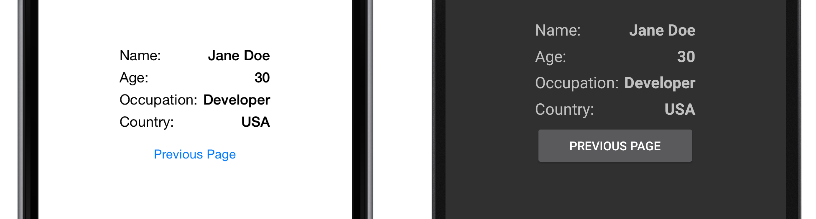
Para obter mais informações sobre vinculação de dados, veja Noções básicas de vinculação de dados.
Manipulando a pilha de navegação
A propriedade Navigation expõe uma propriedade NavigationStack da qual as páginas na pilha de navegação podem ser obtidas. Embora Xamarin.Forms mantenha o acesso à pilha de navegação, a Navigation propriedade fornece os InsertPageBefore métodos and RemovePage para manipular a pilha inserindo páginas ou removendo-as.
O método InsertPageBefore insere uma página especificada na pilha de navegação antes de uma página existente, conforme mostrado no diagrama a seguir:
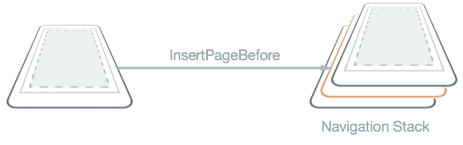
O método RemovePage remove a página especificada da pilha de navegação, conforme mostrado no diagrama a seguir:
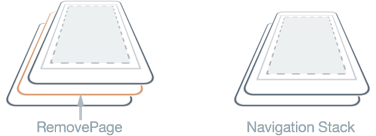
Esses métodos permitem criar uma experiência de navegação personalizada, como substituir uma página de logon por uma nova página após um logon bem-sucedido. O código de exemplo a seguir demonstra esse cenário:
async void OnLoginButtonClicked (object sender, EventArgs e)
{
...
var isValid = AreCredentialsCorrect (user);
if (isValid) {
App.IsUserLoggedIn = true;
Navigation.InsertPageBefore (new MainPage (), this);
await Navigation.PopAsync ();
} else {
// Login failed
}
}
Desde que as credenciais do usuário estejam corretas, a instância MainPage será inserida na pilha de navegação antes da página atual. Em seguida, o método PopAsync remove a página atual da pilha de navegação, com a instância de MainPage se tornando a página ativa.
Exibindo modos de exibição na barra de navegação
Qualquer um Xamarin.FormsView pode ser exibido na barra de navegação de um NavigationPagearquivo . Isso é feito definindo a propriedade anexada NavigationPage.TitleView como um View. Essa propriedade anexada pode ser definida em qualquer Page e, quando a Page é enviada por push a uma NavigationPage, a NavigationPage respeitará o valor da propriedade.
O exemplo a seguir mostra como definir a propriedade anexada NavigationPage.TitleView do XAML:
<ContentPage xmlns="http://xamarin.com/schemas/2014/forms"
xmlns:x="http://schemas.microsoft.com/winfx/2009/xaml"
x:Class="NavigationPageTitleView.TitleViewPage">
<NavigationPage.TitleView>
<Slider HeightRequest="44" WidthRequest="300" />
</NavigationPage.TitleView>
...
</ContentPage>
Este é o código C# equivalente:
public class TitleViewPage : ContentPage
{
public TitleViewPage()
{
var titleView = new Slider { HeightRequest = 44, WidthRequest = 300 };
NavigationPage.SetTitleView(this, titleView);
...
}
}
Isso faz com que um Slider seja exibido na barra de navegação na NavigationPage:
Importante
Muitos modos de exibição não aparecerão na barra de navegação a menos que o tamanho do modo de exibição seja especificado com as propriedades WidthRequest e HeightRequest. Como alternativa, o modo de exibição pode ser encapsulado em um StackLayout com as propriedades HorizontalOptions e VerticalOptions definidas como os valores apropriados.
Observe que, como a classe Layout é derivada da classe View, a propriedade anexada TitleView pode ser definida para exibir uma classe de layout que contém vários modos de exibição. No iOS e na UWP (Plataforma Universal do Windows), não é possível alterar a altura da barra de navegação e, portanto, será feito um recorte se o modo de exibição na barra de navegação for maior que o tamanho padrão da barra de navegação. No entanto, no Android, a altura da barra de navegação pode ser alterada definindo a propriedade vinculável NavigationPage.BarHeight como um double que representa a nova altura. Para obter mais informações, confira Definindo a altura da barra de navegação em uma NavigationPage.
Como alternativa, é possível sugerir uma barra de navegação estendida colocando parte do conteúdo na barra de navegação e parte em um modo de exibição na parte superior do conteúdo da página, cuja cor deve corresponder à da barra de navegação. Além disso, no iOS, a linha separadora e sombra na parte inferior da barra de navegação podem ser removidas definindo a propriedade associável NavigationPage.HideNavigationBarSeparator como true. Para obter mais informações, confira Ocultando o separador da barra de navegação em uma NavigationPage.
Observação
As propriedades BackButtonTitle, Title, TitleIcon e TitleView podem definir valores que ocupam espaço na barra de navegação. Embora o tamanho da barra de navegação varie de acordo com o tamanho da tela e a plataforma, definir todas essas propriedades causará conflitos devido à limitação do espaço disponível. Em vez de tentar usar uma combinação dessas propriedades, você provavelmente concluirá que é mais fácil obter o design desejado da barra de navegação definindo apenas a propriedade TitleView.
Limitações
É necessário estar ciente de uma série de limitações ao exibir um View na barra de navegação de uma NavigationPage:
- No iOS, modos de exibição colocados na barra de navegação de um
NavigationPagepoderão aparecer em uma posição diferente se títulos grandes estiverem habilitados. Para obter mais informações sobre a habilitação de títulos grandes, confira Exibindo títulos grandes. - No Android, só é possível colocar modos de exibição na barra de navegação de um
NavigationPageem aplicativos que usam a compatibilidade de aplicativos. - Não é recomendável colocar modos de exibição grandes e complexos, como
ListVieweTableView, na barra de navegação de umaNavigationPage.